
发布时间:2021-03-17 14: 20: 37
我们平时在工作或者学习中经常会使用到U盘,一个U盘经常会插到不同的电脑上来读取数据,因此应该很多人都遇到过U盘中病毒,导致U盘内的文件损坏甚至是U盘完全没使用。那如果U盘内的文件丢失了要怎么找回呢?今天我们的文章就来教大家如何使用数据恢复软件EasyRecovery恢复U盘中丢失的文件。
EasyRecovery的数据恢复能力使用过的小伙伴应该都知道,它可以解决存储设备出现的数据丢失问题,包括电脑、硬盘、U盘等设备。不管你是误删除还是因为中病毒丢失文件都可以下载EasyRecovery来解决数据丢失的困扰。
EasyRecovery恢复数据的步骤如下:
一、运行EasyRecovery
首先我们将想要恢复数据的U盘插到电脑上,打开数据恢复软件EasyRecovery,选择操作界面上的“数据恢复”。
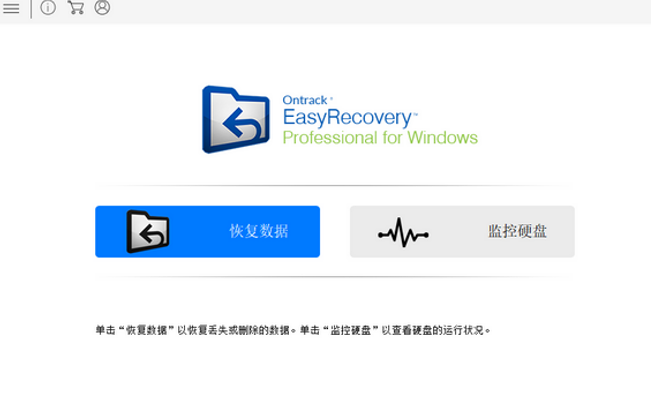
二、选择恢复内容
EasyRecovery的选择恢复内容界面,提供了所有数据,文档、文件夹、电子邮件,多媒体文件的恢复内容选择。我们选择自己U盘中想要恢复的数据类型即可,我这边想要恢复的是存放在U盘中的证件照,所以我选中的是“照片”,然后点击右下角的“下一个”。
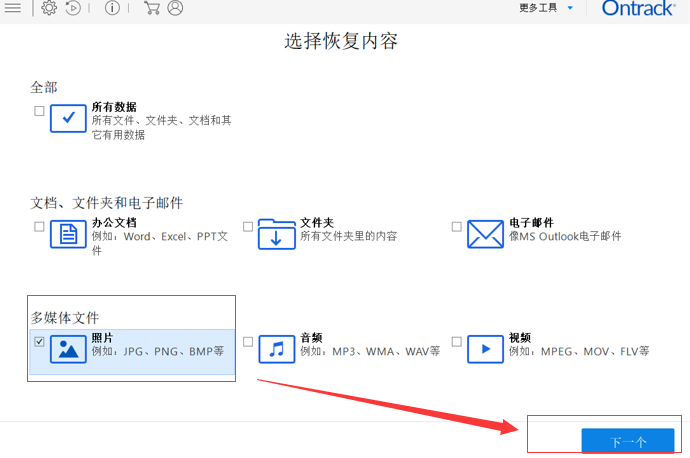
三、选择需要扫描的U盘
接下来会看到EasyRecovery提示我们想要从哪里恢复,我们会看到下面已连接硬盘有自己的U盘,勾选U盘(“李大嘴E”)然后点击“扫描”按钮。
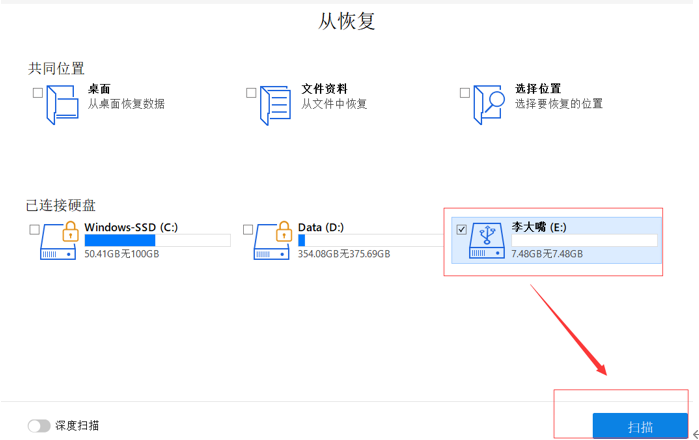
四、开始扫描
EasyRecovery启动扫描程序,时长根据U盘内的内容多少而定,像我的U盘存储的东西不多,只用了3秒钟就扫描完成了。
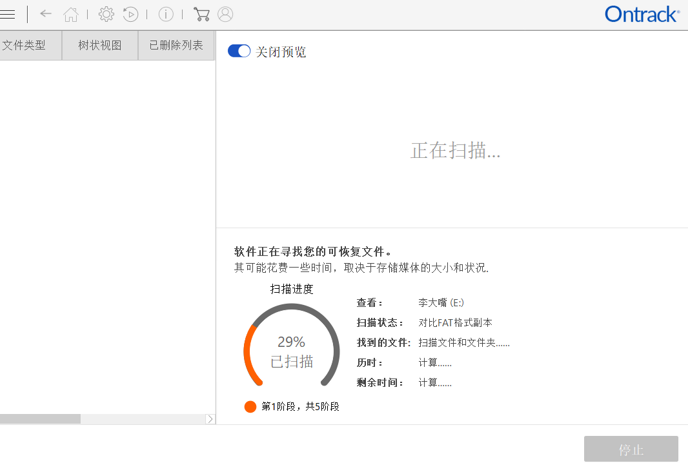
五、扫描完成
扫描完成后只需要在扫描出来的文件中勾选要恢复的文件,然后点击“恢复”,执行文件恢复命令,然后保存恢复的数据就完成了此次数据恢复的操作。
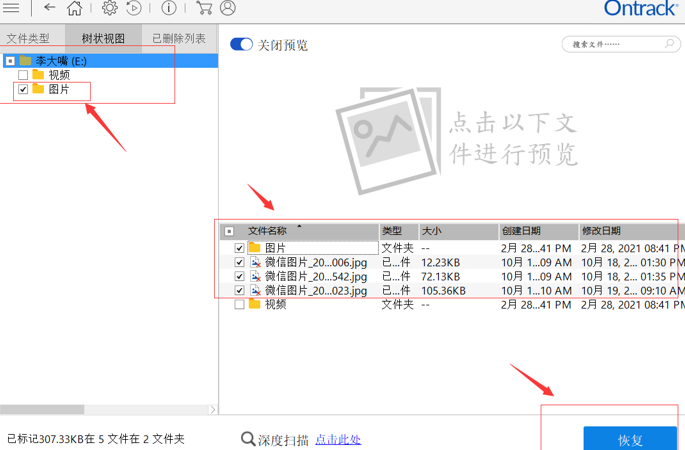
六、保存恢复的数据
选择除U盘外的其他电脑磁盘,进行恢复后的数据储存。
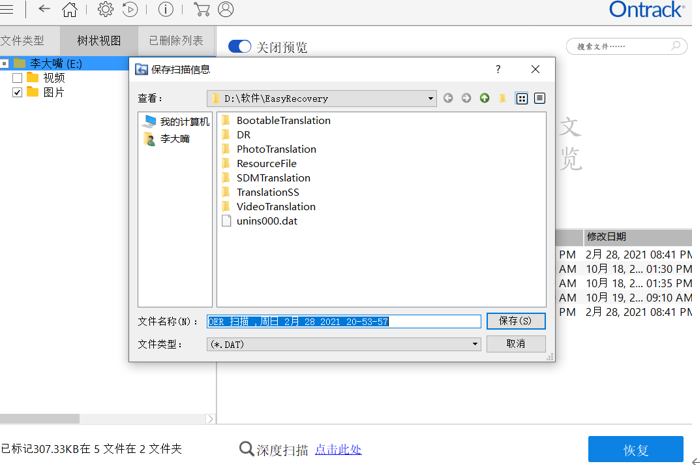
用EasyRecovery软件恢复数据真的是省时省力,再也不用为数据丢失而烦恼。因为EasyRecovery具有分层级的数据扫描功能。除了我们刚刚操作的初步扫描,它还有深度扫描。使用时,先是初步的扫描,当没有找到相应文件时,我们可以选择深度扫描,操作相当智能化。想要找回丢失数据的小伙伴赶快到中文网下载软件吧。
作者:李大嘴
展开阅读全文
︾